こんにちは。Ken(Ken_kentabi)です。
他の人がパソコンを操作しているのを見て、この人なんでこんなに操作遅いんだろうって思ったことありませんか?
何をするにもマウスを使い、コピー&ペーストでさえ右クリックして開いたメニューから選択してやるという方、特に年配の方に多く見られますよね。
これを見てイラっとしてしまうのは僕だけなんでしょうか。
何をするにもいちいちマウスを使うというのは、パソコンを効率的に使うという点では最悪の行為です。
定番のMicrosoft系をはじめ、われわれの多くが使うソフトには必ずショートカットキーという機能がついており、その操作のほとんどをキーボードで行うことができます。
今までマウスで行っていたことをキーボードで行うだけで、だいぶ操作が早くなることに気づくはずです。
Excelなど仕事に必須なソフトのショートカットキーについてはまた別途紹介するとして、今回は多くの人がプライベートでも使用するであろう、Google Chromeというインターネットプラウザのショートカットキーを厳選して紹介したいと思います。
タブを閉じるのをいちいちマウスで行っている方は必見ですよ。
*Windows限定です
目次
Google Chromeの暗記必須ショートカットキー
Ctrl + T
新しいタブを開くときは、Ctrl + T です。
いちいち画面上部の空白のタブをクリックしていた方は、キーボードでこの操作を行うだけで0.5秒は短縮できます。
また、リンク先を開くときにCtrlを押しながらクリックすることで、リンク先を新しいタブで開くことができるのも覚えておいたほうが良いです。
今ある画面を残したまま、別のサイトを確認した行って事はよくありますからね。
Ctrl + Shift + T
直近で閉じてしまったタブを再度開くときは、Ctrl + Shift + T です。
意外と知らない方が多いのがこのショートカットキー。そして実は使う機会が多いのもこのキーだと個人的には思います。
間違えて閉じてしまった、履歴確認しなきゃ、なんてやっていたのだったら、今すぐこのショートカットキーを使う癖をつけましょう。
Ctrl + W
今開いているタブを閉じるときは、Ctrl + W です。
画面上部のタブについてるXを押す必要は全くありません。このキーで一発です。
仕事中ネットサーフィンをしている時に、誰かが後ろを通りかかりそうになったら是非使って見てください。(僕の場合はAlt + Tabで画面を切り替えてしまいますが)
Ctrl + F
開いているページ内で単語検索をしたいときはCtrl + F です。
長文ページやPDFをChromeで開いているときに便利なショートカットキーです。
英語のサイトを読むときにも役立ちます。とある単語に関連した部分を探すのに、いちいち全部読んでたら時間がいくらあっても足りませんからね。
Ctrl + D
お気に入りに登録するときはCtrl + D です。
今見ているサイトをまた見に来ようと思うとき、わざわざアドレスバーの右側にある☆マークをクリックしていませんか?
このショートカットキーを使えば一瞬ですよ。
Ctrl + L
アドレスバーに入力したいときはCtrl + L です。
これは僕のお気に入りですが、何かググりたいときいちいちグーグルやヤフーのサイトに移動してから検索していたなら、今すぐこのショートカットキーを使うべきです。
Google Chromeならアドレスバーに検索単語を打ち込めばすぐ検索できるので、思い立ったらすぐCtlr + Lを押して入力してEnterを押します。
意外とこのショートカットキーは知らない人が多いと思います。メッチャ便利なのに。
終わりに
調べれば調べるほどショートカットキーは出てくるので、自分が良く使うやつだけ覚えることをおすすめします。
少なくとも上記に上げたものは覚えておいて損は無いので、是非覚えて活用してみてください。
これだけでも仕事の効率化につながりますよ。

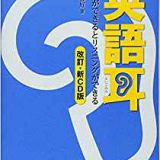

コメントを残す